學習如何在 iTunes 中重命名專輯 (2025)
當您可以享受 iTunes 並聆聽您喜歡的歌曲時,有時您也可能會想是否可以 在 iTunes 中重命名相冊。 好吧,如果您通過網絡收集數據,則很難找到有關如何操作的指南。 許多人聲稱直接使用 iPhone 不可能做到這一點,除非您轉到 iTunes 應用程序,然後開始在那裡更改您想要的內容,然後再開始在 iPhone 上同步所有內容。
為此,您必須處理與要更改名稱的歌曲或專輯關聯的元數據。 同步完成後,所做的所有更改都將反映在您的設備上。 在本文中,我們將幫助您弄清楚這些事情,或者如果您想更改它們,您知道應該做什麼。
文章內容 第 1 部分:如何在 iTunes 中重命名專輯?第 2 部分:如何不受任何限制地欣賞所有我喜歡的歌曲?第3部分。全部歸納
第 1 部分:如何在 iTunes 中重命名專輯?
正如我們在簡介中所說,為了對專輯名稱進行一些更改,您必須使用 iTunes,因為它們無法使用您的 iPhone 進行更改。 但是,如果您嘗試在 iTunes 中重命名專輯時遇到錯誤怎麼辦? 那麼,您知道自己必須做的事情嗎?
當音樂文件設置為只讀時,當你想在 iTunes 中重命名專輯時,你真的會遇到困難,你首先必須讓你的音樂文件可寫,但如何才能做到呢? 好吧,我們有辦法,我們將在這裡與您分享。
- 首先,您必須打開 iTunes 應用程序。
- 然後轉到“編輯”,如果您使用的是 Windows 計算機,則點擊“首選項”;如果您使用的是 Mac,請轉到 iTunes,然後再點擊“首選項”。
- 選擇高級按鈕。
- 然後你必須記下該位置 iTunes 媒體文件夾.
- 然後您必須關閉 iTunes 應用程序,然後開始執行以下步驟,步驟將取決於您所使用的設備類型。
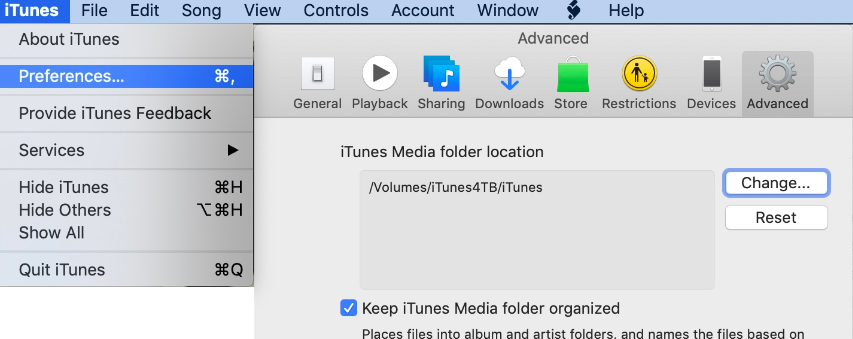
如果您使用的是 Windows 計算機:
- 右鍵單擊“開始”按鈕,然後選擇“文件資源管理器”菜單。
- 然後嘗試記住 iTunes Media 文件夾的位置,正如我們在上一步中所說的那樣。
- 右鍵單擊“音樂”文件夾,然後選擇“屬性”選項。
- 然後您將看到“只讀”框,取消選擇它,然後選擇“確定”。
- 然後必須選擇“將更改應用於此文件夾、子文件夾和文件”選項,然後選擇“確定”。
- 然後您只需等待所有更改都已應用到所有文件即可。
如果您使用的是 Mac 計算機:
- 同樣,您必須記下之前從前面的步驟中收集的 iTunes Media 文件夾的位置。
- 選擇音樂文件夾。
- 轉到並選擇“文件”,然後點擊“獲取信息”選項卡。
- 然後您必須選擇共享和權限樹才能展開它。
- 選擇“鎖定”圖標,然後您必須準備好所有憑據,因為很有可能會被詢問。
- 開始將您的帳戶設置為“所有人”或“讀寫”。
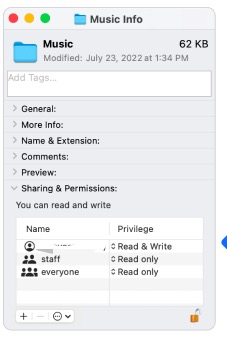
完成上述所有步驟後,您現在可以檢查是否可以在 iTunes 中編輯專輯或音樂文件的信息和詳細信息。 通過執行上述所有步驟,您現在可以在 iTunes 中重命名專輯。
第 2 部分:如何不受任何限制地欣賞所有我喜歡的歌曲?
當然,如果您可以在 iTunes 或任何您想要的地方重命名專輯,而無需遵循某些規則和程序,那就更好了。 問題是,如果你想在 iTunes 中編輯歌曲,你就必須掌握它們。 到目前為止,Apple Music 是最受歡迎的在線音樂流媒體網站之一,毫無疑問為什麼許多音樂愛好者想要享受他們提供的音樂,但有沒有一種方法可以方便地訪問它們呢?
Apple Music 曲目受 DRM 加密保護,這就是為什麼除非使用穩定的互聯網連接和 Apple 授權的設備否則很難訪問它們。 如果你沒有這些,那就放棄你的機會吧。 對於那些不喜歡尋找便捷方式訪問 Apple Music 曲目的人來說,這是通常的含義。 如果您仍在閱讀本文,您不僅可以在 iTunes 中重命名專輯,您還有機會盡情享受它們。 那麼,我們怎樣才能做到呢?
好吧,我們有一個工具可以與您分享,它叫做 TunesFun Apple Music 音樂轉檔器,當我們說這個工具很棒時,您必須相信它。 如果您感到困惑並且不願意相信我們所說的,那麼我們必須向您證明這一點。 我們列出了一些最顯著的功能 TunesFun 作為音樂愛好者,您絕對會喜歡的 Apple Music Converter。
- TunesFun 蘋果音樂轉換器可以幫助你 擺脫 DRM 加密 這樣您就可以使用您擁有的任何設備輕鬆訪問 Apple Music 曲目。
- 這個專業的工具可以幫助您節省時間、精力、精力,甚至金錢。 一旦您決定使用它,您就不必再支付每月的訂閱費用。 另外, TunesFun 與市場上的基本轉換相比,Apple Music Converter 可以以更快的轉換速度轉換您的文件,幫助您節省時間、精力和精力。
- TunesFun 蘋果音樂轉換器可以 將您的文件轉換為各種文件類型,例如 MP3、MP4、AAC、FLAC、AIFF、WAV 等等。
- 儘管轉換過程很快,但轉換過程後文件的質量不會受到影響,您仍然會享受到看起來像原始文件一樣的高質量文件,如果您願意,甚至可以保留 ID 標籤和元數據。
- 的界面 TunesFun Apple Music Converter 非常簡單,肯定會成為初學者的轉換天堂! 即使如何使用它的步驟也很容易遵循,讓我們通過以下步驟來全面指導您 TunesFun 蘋果音樂轉換器。
步驟 1. 要開始此過程,請下載安裝所需的所有文件 TunesFun 您計算機上的 Apple Music 轉換器。 安裝完所有內容後,打開該工具並開始導入音樂文件進行轉換。 點擊添加文件按鈕,或開始將音樂文件拖放到界面中 TunesFun 蘋果音樂轉換器。 如果需要,您還可以復制音樂文件的 URL。

步驟 2. 選擇您希望的輸出格式。 選擇該工具提供的內容後,創建一個文件夾,以便在最終轉換後為所有音樂文件提供一個目錄。

步驟 3. 然後您現在可以點擊“轉換”按鈕。 只需幾分鐘,您就可以按照自己的意願不受任何限制地欣賞 Apple Music 中的音樂文件。 如果需要,您還可以進行批量轉換。

如果您想查看轉換過程的狀態,您可以隨時在界面上查看 TunesFun 蘋果音樂轉換器。 現在您終於擁有了自己喜歡的 Apple Music 曲目,現在您可以在 iTunes 或保存轉換後的音樂文件的任何地方自由地重命名專輯。
第3部分。全部歸納
如果能在 iTunes 或存儲音樂文件的任何地方重命名專輯,那就太好了。 除了能夠在音樂中表達自己之外,您還可以對它們進行個性化設置,以防萬一。 即使由於限制和規律性而很難做到,我們也很高興與您分享一些您可以做的事情。
儘管如此,我們強烈建議您使用 TunesFun Apple Music Converter 在轉換您的音樂文件時,在像這樣的專業工具的幫助下,您必須為音樂曲目執行的任務將更容易處理,也更快。 現在,借助以下方法,您可以減輕壓力或完全沒有壓力 TunesFun 蘋果音樂轉換器!
發表評論